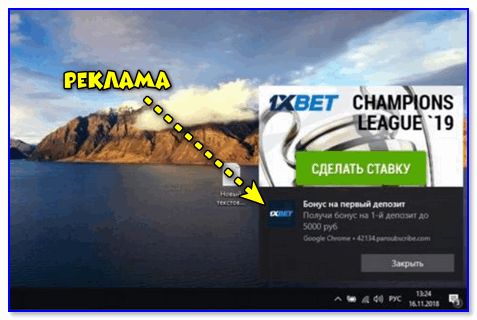как заблокировать всплывающую рекламу в правом нижнем углу
Справа внизу появляется реклама. Как ее убрать?
Рекламы в интернете становится все больше и больше. Появляются ее новые виды и типы. Браузерные уведомления – один из таких видов. Именно их вы видите в нижнем правом углу своего рабочего стола. Чаще всего рекламные уведомления появляются при открытии браузера. Выглядит это примерно вот так:
Вид рекламы, появляющейся справа внизу экрана
Вид рекламных уведомлений в Windows 10
Забегая вперед отметим, что Adblock, Adguard и другие дополнения браузеров, которые блокируют рекламу, такого типа уведомления не убирают.
В данной статье мы расскажем как вы сами подписываетесь на показ такой рекламы, а также о способе избавления от нее.
Запрос на показ уведомлений
Сейчас при первом заходе на тот или иной сайт, зачастую можно столкнуться с небольшим окном в верхней части экрана, в котором вам предлагают разрешить или запретить показ уведомлений. Вот вид этого окна (в зависимости от сайта или браузера, его вид может быть слегка изменен):
Запрос на показ уведомлений в Google Chrome
Запрос на показ уведомлений в Mozilla Firefox
Если в таком окне вы нажмете кнопку “Разрешить”, то автоматически позволите показывать себе рекламу в виде уведомлений в правом нижнем углу рабочего стола.
Чем на большем количестве сайтов вы разрешите показ уведомлений, тем чаще и больше рекламы вам будет показываться.
Как убрать такую рекламу?
Всего навсего нужно в настройках вашего браузера (Opera, Mozilla, Яндекс браузер, Google Chrome) отключить запрос на показ уведомлений, а также очистить список сайтов, для которых уведомления уже разрешены.
Отключение уведомлений с сайтов в Яндекс браузере
Как это делается в Яндекс браузере мы уже рассматривали в этой статье.
Запрет показа уведомлений в Яндекс браузере
Отключение уведомлений с сайтов в Google Chrome
Для Google Chrome отключение показа уведомлений осуществляется следующим образом. Заходим в настройки.
Вход в настройки Google Chrome
Далее переходим к дополнительным настройкам.
Дополнительные настройки Google Chrome
Там выбираем “Настройки сайта”.
Настройки сайта в гугл хром
И после этого – “Уведомления”.
Настойка уведомлений в гугл хром
В открывшемся окне управления уведомлениями в разделе “разрешено” все сайты, отличные от сайтов гугла, нужно удалить через нажатие на три вертикальные точки возле каждого из них.
Отключение уведомлений с сайтов в Google Chrome
Отключение уведомлений с сайтов в Mozilla Firefox
Заходим в настройки.
Вход в настройки Mozilla Firefox
В меню слева выбираем “Приватность и защита” и ищем пункт “Уведомления” напротив которого есть кнопка “Параметры”. Нажимаем ее.
Управление уведомлениями с сайтов в Mozilla Firefox
В открывшемся окне жмем кнопку “Удалить все веб-сайты” и устанавливаем галочку “Блокировать новые запросы на отправку вам уведомлений”.
Отключение уведомлений с сайтов в Mozilla Firefox
Нажимаем “Сохранить изменения”.
Отключение рекламных уведомлений в Opera
Здесь все делается очень просто. При появлении рекламы вам достаточно нажать на значок шестеренки рядом с крестиком на рекламном сообщении, после чего откроются настройки уведомлений.
Значок шестеренки на рекламном сообщении
В окне настройки уведомлений также как и в google chrome вам нужно удалить все сайты, кроме гугловских. Делается это нажатием на все те же три вертикальные точки и выбором пункта меню “Удалить”.
Отключение уведомлений с сайтов в Opera
Также это делается и через настройки Opera. Вот видео инструкция.
Как убрать всплывающую рекламу в правом нижнем углу рабочего стола
Реклама является главным и единственным источником дохода практически любого сайта в интернете. Поэтому её можно наблюдать везде: в окне браузера, в загруженных приложениях, на развлекательных порталах в отдельных блоках. Но в определённых случаях мы встречаем её даже у себя на рабочем столе. Сегодня вы сможете узнать, каким образом можно избавиться от всплывающей рекламы на вашем ПК внизу справа рабочего стола.
Причины появления рекламы на рабочем столе
Прежде, чем мы начнём решать проблему с появлением рекламных блоков в компьютере, необходимо определить, откуда они взялись. После чего начали появляться на нашем экране. Их источником являются сайты, которые запрашивают у пользователя разрешения их отображать. Но не все знают, где и когда они будут появляться. В следующий раз, когда вы будете путешествовать по всемирной паутине обратите внимание, как различные сайты спрашивают у нас, можно ли уведомлять нас о новостях их портала.
Как только вы нажмёте на кнопку « Разрешить уведомления », новости или даже реклама будет появляться внизу монитора.
Происходит это относительно нечасто. Но достаточно часто для того, чтобы начать раздражать пользователя. Стоит также заметить, что устранять эти уведомления нужно в браузере. Именно в том, в котором вы их разрешили. На тот случай, если в вашем компьютере установлено 2 и более обозревателя.
Необходимо также прояснить ситуацию насчёт расширений для блокировки рекламы — они не будут работать. Хоть браузер и является источником рекламы, но фактически она отображается на рабочем столе. Где действия этих расширений прекращаются. При этом, если вы разрешили уведомления на нескольких сайтах, реклама будет появляться значительно чаще. Так как её источником теперь являются уже не один, а сразу 3, 4, 5 сайтов.
Отключить объявления в Mozilla Firefox
Этот браузер по праву считается вторым по популярности навигатором в мире.
Если вы разрешили каким-то сайтам показывать свои уведомления в нём, то ваши действия по их отключению будут следующими:
Нажмите пункт «Настройки» в меню
Поставьте галочку на пункте блокировки и нажмите кнопку сохранения настроек
Ниже есть пункт « Блокировать новые запросы… ». Нажмите его, если не хотите больше получать запросы от сайтов на разрешение уведомлений. Обязательно сохраните внизу все изменения, которые вы внесли в этом окне. После этого можете закрывать окно. Вы настроили все параметры, чтобы рекламные уведомления в ПК больше не появлялись.
Деактивируем уведомления на рабочем столе из браузера Opera
В браузере Opera всплывающие уведомления на столе Windows также можно отключить, если внимательно следить за действиями, которые мы вам предлагаем сделать. Итак, для начала нам нужно попасть в настройки браузера.
А для этого выберите в левом углу фирменный значок Opera:
Поставьте флажок на пункте «Запретить сайтам показывать уведомления»
Теперь сайты больше не побеспокоят вас своими уведомлениями, появляющимися в нижнем углу экрана справа. На рабочем столе не будут отображаться блоки с рекламой, которые так надоедают нам во время работы за ПК.
Каким образом убрать всплывающую рекламу в Google Chrome
Теперь поговорим о браузере Google Chrome. Сейчас вы узнаете, каким образом можно отключить всплывающую рекламу в ОС Windows в правом нижнем углу рабочего стола в этой программе. Для начала запустите его и найдите кнопку меню.
Она расположена также в верхнем правом углу, как и в Mozilla Firefox:
К сожалению, не все сайты удаётся заблокировать таким путём. Их владельцы делают всё, чтобы как можно чаще показывать нам рекламу. Поэтому мы наблюдаем её повсюду. Если вы не смогли справиться с проблемой на рабочем столе, прочитайте про ПО для удаления подобного рода программ в вашем компьютере в последней главе.
Способ отключения уведомлений в Яндекс Браузере
Чтобы не повторяться — в браузере от Яндекс вам также нужно открыть меню и выбрать пункт « Настройки ».
Далее следуйте этим указаниям:
Подтвердите эти настройки, чтобы они сохранились. Раздражающие уведомления на рабочем столе своего ПК вы больше не увидите.
Программы для удаления рекламы в правом нижнем углу экрана
| AdwCleaner | Загрузите и испробуйте эту утилиту, которую можно скачать https://www.malwarebytes.com/adwcleaner. Она бесплатна, никакие ключи вам не потребуются. |
| Junkware Removal Tool Download | Это ещё одна эффективная утилита, которую вы сможете использовать бесплатно. Доступна по адресу: https://www.malwarebytes.com/junkwareremovaltool. |
Если убрать всплывающую назойливую рекламу в правом нижнем углу монитора на рабочем столе не выходит, попробуйте также сбросить настройки браузера до значения по умолчанию.
Как убрать всплывающую рекламу в углу рабочего стола?
Если вы видите рекламные объявления в правом нижнем углу рабочего стола, скорее всего вам приходят уведомления от сайтов, которые ранее вы посещали. Функция подписки на уведомления реализована во многих браузерах. Самым популярным браузером в мире является Google Chrome, поэтому мы на его примере покажем, как определить какие сайты присылают уведомления, как отключить уведомления от сайтов, чтобы не видеть рекламу в углу рабочего стола и как обезопасить себя от случайных подписок на навязчивую рекламу в браузере Google Chrome.
Как убрать рекламу в правом нижнем углу рабочего стола?
chrome://settings/content/notifications – введите этот текст в адресной строке браузера, чтобы быстро перейти в настройки уведомлений
Как исключить возможность появления рекламы в будущем?
Во-первых, вы можете блокировать отправку уведомлений. Если на сайте всплывает такое уведомление, всегда нажимайте кнопку “Блокировать”.
Если при появлении подобного окна, вы нажмёте “Разрешить”, сайт будет отправлять уведомления на рабочий стол до того момента, пока вы его не заблокируете.
Во-вторых, вы можете заблокировать появление всплывающих окон, изображенных абзацем выше. Для этого перейдите в настройки уведомлений и отключите параметр “Сайты могут запрашивать разрешения на отправку уведомлений”.
После выполнения указанных действий реклама на рабочем столе появляться не будет, а сайты не будут отправлять вам запросы на получение уведомлений.
Как долго вы терпели назойливые уведомления на рабочем столе и почему решили их отключить?
Напишите о своём опыте в комментариях 😉
Как убрать рекламу в правом нижнем углу экрана системы Windows 7/8/10
Проблема всплывающих окон в правом нижнем углу браузера довольно распространена в настоящее время. Зачастую эти уведомления мешают работе, отвлекают и раздражают пользователя. Избавиться от этого неприятного явления просто, достаточно соблюдать пошаговую инструкцию.
При этом эти уведомления довольно просто, с этим легко справится даже неопытный пользователь Алгоритм действий зависит от браузера.
Google Chrome
В Яндекс Браузере
1 Перейти в меню браузера, нажав на три точки в строке заголовка справа.
2. Перейти в раздел «Настройки».
3. Найти раздел настроек «Сайты», найти в нем подраздел «Уведомления».
5. В списке Разрешена появятся сайты, от которых поступают нежелательные уведомления. При наведение курсором на название сайта появляются пункты «Запретить» и «Удалить».
6. С помощью соответствующей кнопки запрещаем сайтам присылать уведомления. Стоит обратить внимание, что если нажать «Удалить», то они будут сброшены, но при следующем посещение того же сайта будет снова предложено подписаться на рассылку. Кнопка «Запретить» поможет избавиться от сообщений от данного сайта навсегда.
Существует еще одна причина возникновения всплывающих окон и уведомлений в браузере. Иногда их присылают программы, установленные на компьютере. Например, бесплатный антивирус может предлагать приобрести его платную, полную версию. Как правило, понять, какая именно програма присылает эти уведомления достаточно просто, однако есть и исключения, когда пользователь не может этого выяснить.
Существует несколько методов, с помощью которых можно узнать, что из программного обеспечения присылает уведомления. Один из самых простых и доступных способов — использование бесплатных утилит. Порядок действий следующий:
1. Со страницы https://sourceforge.net/projects/winspyex/files/latest/download скачиваем архив и распаковываем его.
2. Установить и запустить программу. В момент появления нежелательного всплывающего окна необходимо перенести значок «прицела» программы на него.
4. Можно сразу перейти в программу, которая отправляет рекламные уведомления, нажав «Open Folder».
5. Решение об удалении или других действиях с источником нежелательных уведомлений зависит исключительно от пользователя.
Иногда всплывающие окна в браузере возникают из-за наличия на компьютере вредоносных программ. Чтобы избавиться от них необходимо использовать специальные средства, такие как антивирусы и другие подобные инструменты.
Как убрать рекламу в правом нижнем углу рабочего стола, рядом с часами
Подскажите с одной проблемой: у меня в правом нижнем углу на рабочем столе (рядом с часами) стали появляться рекламные блоки (+ звуковое уведомление). Это очень сильно напрягает, можно ли их как-то убрать? (у меня ОС Windows 10 лицензия, AMD Ryzen 5, 16 GB ОЗУ)
Всем доброго здравия!
Пример подобной рекламы
Убираем рекламные блоки и звуки уведомлений
Совет 1
Во-первых, обратите внимание, что сейчас на многих ресурсах в интернете стали всплывать небольшие окна с просьбой дать разрешение сайту показывать вам уведомления (см. пример ниже 👇).
Совет 2
Благодаря этому, вас не будут отвлекать различные мало-значимые события (что уже не плохо. 👌).
Совет 3
В-третьих, необходимо отключить показ уведомлений в браузере (либо полностью их заблокировать, либо ограничить показ от какого-то конкретного сайта).
Делается это просто.
В Chrome : необходимо открыть страничку настроек chrome://settings/content/notifications и отключить разрешение на отправку уведомлений (см. п. 1, 2 на скрине ниже).
Настройки Google Chrome
В Opera : это делается аналогично. На страничке настроек уведомлений opera://settings/content/notifications необходимо отключить выданное разрешение на показ уведомлений.
В Firefox: необходимо открыть настройки, перейти во вкладку «Приватность и защита/уведомления» и отключить всё ненужное. Пример ниже. 👇
Совет 4
Если предыдущие рекомендации не помогли — скорее всего, вы подхватили вирус (рекламные дополнения, встраивающиеся в различное ПО, обычно, в браузер. ).
Рекомендую для начала прогнать ПК с помощью:
Кнопка для управления плагином
Кстати, более подробно о том, как проверить ПК на вирусы и удалить «встраивающуюся рекламу» рассказано в одной моей прошлой заметке (ссылка ниже 👇).